win10提示开始菜单和Cortana无法工作咋办
来源:www.laobaicai.net 发布时间:2015-09-08 17:29
随着win10系统正式的推出,越来越多的电脑用户都尝试着升级win10系统,但是不少用户在升级之后却发现,win10提示关键错误“开始菜单和Cortana无法工作”,根据提示操作重启之后问题却仍然存在,有没有什么好的方法可以解决此类情况呢?下面就一起来看看解决win10提示开始菜单和Cortana无法工作的方法。

1.先放着关键错误窗口不动,然后使用组合快捷键win键+r键打开运行窗口,在打开的运行窗口中输入“services.msc”回车确认打开服务窗口。如下图所示
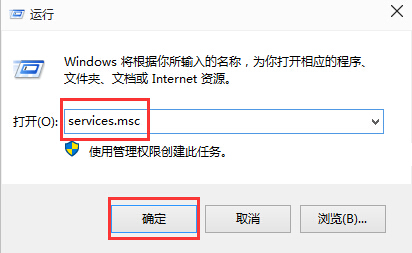
2.在打开的服务窗口中,找到User Manager服务并且双击打开User Manager服务属性窗口。如下图所示

3.最后在User Manager服务属性窗口中,将其启动类型改为“自动”,点击确定完成操作并且点击关键错误窗口的“立即注销”按钮注销电脑即可。如下图所示
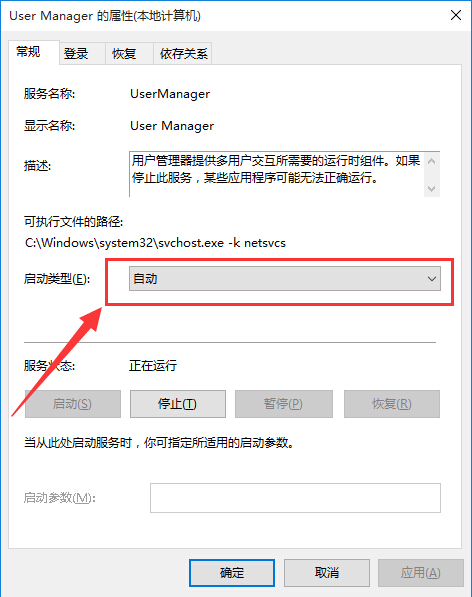
了解了解决win10提示开始菜单和Cortana无法工作的方法之后,有因此类问题而头疼的用户,可以尝试以上的解决方法操作看看,希望以上的解决方法可以给大家带来更多的帮助。
上一篇:如何禁用135端口和456端口
下一篇:IE浏览器文件下载乱码怎么办
推荐阅读
"win10系统亮度调节无效解决方法介绍"
- win10系统没有亮度调节解决方法介绍 2022-08-07
- win10系统关闭windows安全警报操作方法介绍 2022-08-06
- win10系统无法取消屏保解决方法介绍 2022-08-05
- win10系统创建家庭组操作方法介绍 2022-08-03
win10系统音频服务未响应解决方法介绍
- win10系统卸载语言包操作方法介绍 2022-08-01
- win10怎么还原系统 2022-07-31
- win10系统蓝屏代码0x00000001解决方法介绍 2022-07-31
- win10系统安装蓝牙驱动操作方法介绍 2022-07-29
老白菜下载
更多-
 老白菜怎样一键制作u盘启动盘
老白菜怎样一键制作u盘启动盘软件大小:358 MB
-
 老白菜超级u盘启动制作工具UEFI版7.3下载
老白菜超级u盘启动制作工具UEFI版7.3下载软件大小:490 MB
-
 老白菜一键u盘装ghost XP系统详细图文教程
老白菜一键u盘装ghost XP系统详细图文教程软件大小:358 MB
-
 老白菜装机工具在线安装工具下载
老白菜装机工具在线安装工具下载软件大小:3.03 MB










